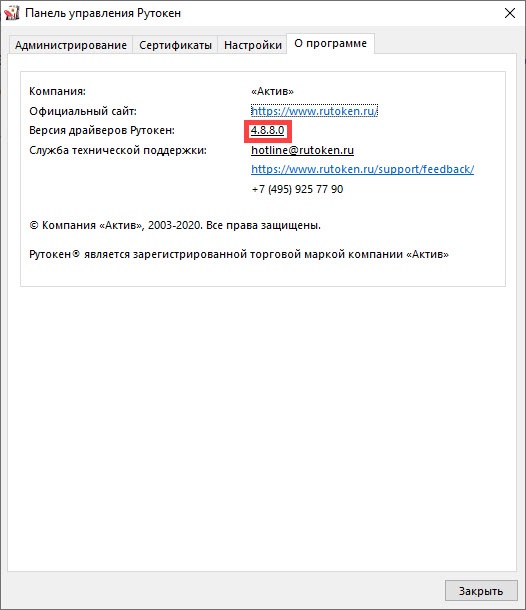...
Основные признаки подключения устройств Рутокен указаны в Таблице 1.
Таблица 1
| Название устройства | Признак |
|---|---|
| Токен, Bluetooth-токен, токен с разъемом Type-C | на устройстве светится индикатор |
| Смарт-карта | на считывателе для смарт-карт светится индикатор |
| Рутокен PINPad | на устройстве включен экран |
| Warning |
|---|
Во время выполнения операций с устройством Рутокен ни в коем случае не отсоединяйте его от компьютера. Это может привести к ошибке. |
...
PIN-код Администратора по умолчанию — 87654321.
PIN2
PIN2 является паролем, который может использоваться для подтверждения операций на Рутокен PINPad.
PIN2 по умолчанию — 12345678.
Подключение устройств Рутокен к компьютеру
...
Рутокен PINPad подключается к компьютеру при помощи miniUSB кабеля. Если Рутокен PINPad подключен корректно, то на нем включится экран.
Подключение Bluetooth-токена
Bluetooth-токен подключается к компьютеру при помощи microUSB кабеля. Если Bluetooth-токен подключен корректно, то на нем начнет светиться индикатор.
Подключение карты microSD
Карта microSD подключается к компьютеру при помощи картридера или специального слота компьютера. Если карта microSD подключена корректно, то она определится компьютером.
Подключение Рутокена с разъемом Type-C к компьютеру
Рутокен с разъемом Type-C подключается к компьютеру, у которого есть специальный порт USB Type-C. На некоторых компьютерах этот порт обозначен как Thunderbolt 3 (USB-C).
Если токен подключен корректно, то на нем начнет светиться индикатор.
Запуск Панели управления Рутокен
...
Два раза щелкните левой кнопкой мыши по значку Панель управления, расположенному на рабочем столе компьютера.
2 способ. Запуск из меню Пуск (используется, если на рабочем столе нет значка Панель управления Рутокен)
Для Windows 10:
- Нажмите на кнопку [Поиск в Windows], расположенную в левом нижнем углу.
- В поле поиска введите строку "Рутокен". Если используется английская версия операционной системы, то введите строку "Rutoken".
- Щелкните левой кнопкой мыши по названию найденной программы.
Для Windows 7:
- Нажмите на кнопку [Пуск], расположенную в левом нижнем углу.
- В поле поиска введите строку "Рутокен". Если используется английская версия операционной системы, то введите строку "Rutoken".
- Щелкните левой кнопкой мыши по названию найденной программы.
Для Windows XP:
- Нажмите на кнопку [Пуск], расположенную в левом нижнем углу.
- Левой кнопкой мыши щелкните по названию пункта меню Поиск.
- В левой части окна Результаты поиска щелкните левой кнопкой мыши по ссылке Файлы и папки.
- В поле для указания имени файла введите строку "Рутокен". Если используется английская версия операционной системы, то введите строку "Rutoken".
- Нажмите на кнопку [Найти].
- В правой части окна два раза щелкните левой кнопкой мыши по названию найденной программы.
...
- Запустите Панель управления Рутокен.
- На вкладке Администрирование в раскрывающемся списке Подключенные Рутокен выберите устройство.
Проверка корректности выбора устройства
...
Описание, представленной в панели управления информации об устройстве Рутокен, приведено
в Таблице 2.
Таблица 2
| Поле | Описание |
|---|---|
| Имя | Персонализированная метка устройства |
| Модель | Общеизвестное наименование устройства |
| Системное имя | Наименование, используемое для обозначения устройства в других приложениях |
| ID | Уникальный цифровой идентификатор устройства |
| Версия | Версия прошивки устройства Рутокен и флаги состояния |
| Общая память (байт) | Общий объем памяти выбранного устройства |
| Свободная память (байт) | Объем памяти устройства (доступный пользователю) |
| PIN-код Пользователя может быть изменен | Политика, выбранная для смены PIN-кода Пользователя на устройстве |
Использование UTF-8 в PIN-кодах | Возможность безопасного использования кириллических символов при задании PIN-кода |
| Поддержка КриптоПро ФКН | Поддержка устройством работы с КриптоПро Рутокен CSP по защищенному каналу ФКН |
| Microsoft Base Smart Card Crypto Provider | Поддержка устройством работы со стандартным поставщиком криптографии для смарт-карт от Microsoft |
| Устройство подключено по RDP | Подключено ли устройство по протоколу RDP |
Просмотр версии установленного комплекта "Драйверы Рутокен для Windows"
...
В Панели управления Рутокен можно задать настройки для PIN-кода. Перечень настроек указан в Таблице 3.
Таблица 3
| Настройка | Результат выбора настройки |
|---|---|
| Запомнить PIN-код из приложения... | PIN-код вводится один раз при первом использовании устройства Рутокен в приложении |
| Предлагать сменить PIN-код каждый раз... | Каждый раз после ввода PIN-кода на экране отображается сообщение с предложением изменить PIN-код (если пользователь не изменил PIN-код, установленный по умолчанию) |
| Кодирование PIN-кода в UTF-8... | PIN-код может состоять из кириллических символов |
Настройка Запомнить PIN-код позволяет уменьшить количество вводов PIN-кода в прикладных приложениях за счет кратковременного хранения их криптопровайдером в зашифрованной памяти. Не следует использовать данную настройку, если нет уверенности в безопасности компьютера.
...